- Müəllif Jason Gerald [email protected].
- Public 2023-12-16 10:54.
- Son dəyişdirildi 2025-01-23 12:06.
Windows PC -də saxlanılan musiqi faylları Apple iTunes proqramı vasitəsilə iPad -ə köçürülə bilər. Kompüterinizdən iPad -ə musiqi köçürmək üçün əvvəlcə musiqi fayllarını iTunes -a əlavə etməlisiniz, sonra iPad -i iTunes ilə sinxronlaşdırmalısınız.
Addım
3 -cü hissə 1: iTunes -a musiqi idxal etmək
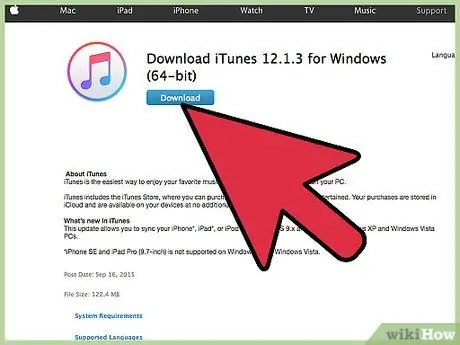
Addım 1. Windows PC -də iTunes tətbiqini başladın
Kompüterdəki musiqi faylları iTunes vasitəsilə iPad -ə ötürülə bilər.
- İTunes hələ də kompüterinizdə quraşdırılmamışdırsa, https://www.apple.com/itunes/download/ ünvanındakı rəsmi Apple iTunes saytına daxil olun, "İndi Yüklə" düyməsini basın və iTunes-u yükləmək və quraşdırmaq üçün ekrandakı təlimatları izləyin. PC -də.
- İTunes kitabxananıza musiqi faylları idxal etmisinizsə və ya əlavə etmisinizsə, iPad -in iTunes ilə sinxronizasiyası üçün bu məqalədəki ikinci üsula keçin.
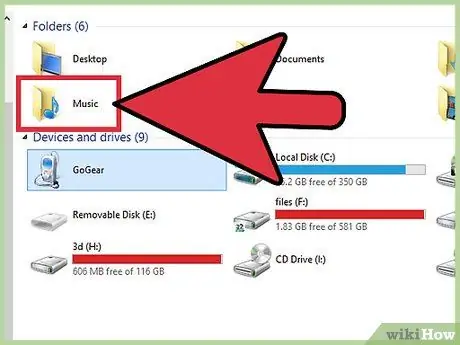
Addım 2. Windows Explorer pəncərəsini açın və iPad -ə əlavə etmək istədiyiniz musiqi faylını və ya qovluğu tapın
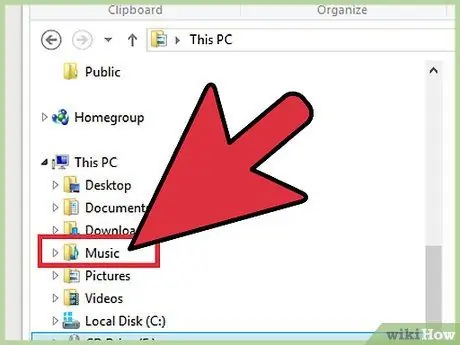
Addım 3. İstədiyiniz musiqi fayllarını və qovluqlarını iTunes pəncərəsinə sürükləyin
Musiqi faylı avtomatik olaraq iTunes kitabxananıza əlavə olunacaq və faylın ölçüsündən asılı olaraq əlavə etmə prosesi bir neçə dəqiqə çəkə bilər. Aşağıdakı faylları iTunes-a idxal edə bilərsiniz: MP3, WAV, AAC, AIFF, MPEG-4, Apple Lossless və.aa (audible.com saytından).
Alternativ olaraq, iTunes -dakı "Fayl" menyusunu vurun, "Kitabxanaya əlavə et" seçin, sonra iTunes -a əlavə etmək istədiyiniz musiqi faylını və ya qovluğu seçin
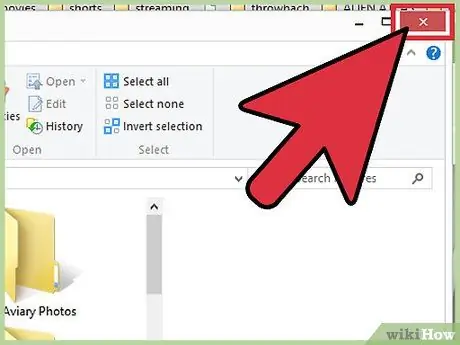
Addım 4. Windows Explorer pəncərəsini bağlayın
İndi iPad -i iTunes ilə sinxronizasiya etməyə hazırsınız.
3 -dən 2 -ci hissə: iPad -in iTunes ilə sinxronizasiyası
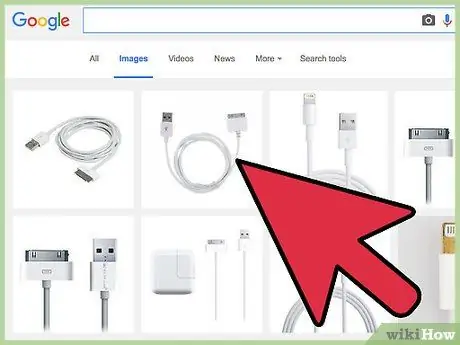
Addım 1. USB kabelindən istifadə edərək iPad -i PC -yə qoşun
iTunes cihazı aşkar etmək və tanımaq üçün bir az vaxt tələb edir.
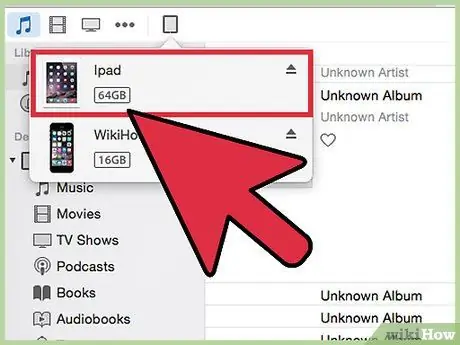
Addım 2. iTunes pəncərəsinin yuxarı sol küncündə iPad simgesini basın
Bundan sonra iTunes cihaz haqqında ümumi məlumatları göstərəcək.
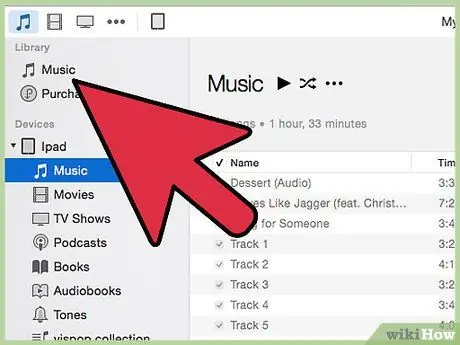
Addım 3. iTunes pəncərəsinin sol çubuğunda "Musiqi" düyməsini basın
Bundan sonra iTunes sizə bir neçə musiqi kitabxanasının sinxronizasiya variantlarını göstərəcək.

Addım 4. "Bütün musiqi kitabxanası" və ya "Seçilmiş çalğı siyahıları, sənətçilər, albomlar və janrlar" ı seçin
"Bütün musiqi kitabxanası" nı seçsəniz, iTunes -dakı bütün musiqi kolleksiyaları iPad -ə köçürüləcəkdir. Başqa bir seçimi seçsəniz, iPad -ə köçürülə bilən xüsusi sənətçilər, çalğı siyahıları və ya mahnılar təyin edə bilərsiniz.
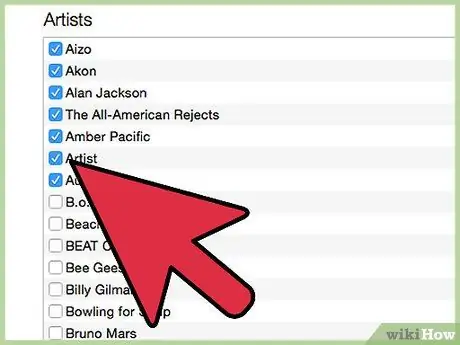
Addım 5. iPad -ə köçürmək istədiyiniz bütün musiqi məzmununun yanına bir işarə əlavə edin, sonra "Sinxronizasiya" düyməsini basın
iTunes musiqini iPad -ə köçürəcək və bu proses bir neçə dəqiqə çəkə bilər.
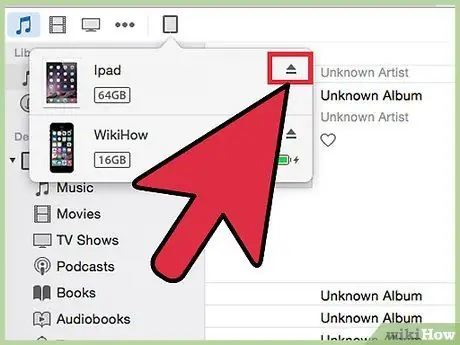
Addım 6. iTunes pəncərəsindəki iPad simgesinin sağ tərəfindəki "Çıxar" düyməsini basın, sonra iPad -i USB kabelindən ayırın
Seçilmiş musiqi indi iPad -də saxlanılır.
3 -cü hissədən 3 -ü: Problemlərin aradan qaldırılması
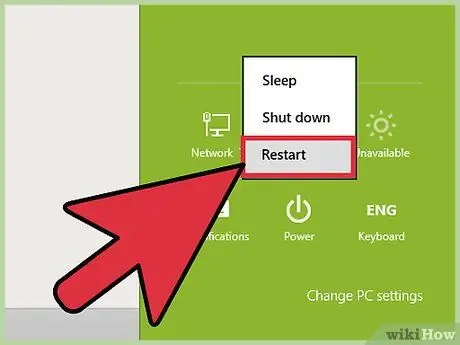
Addım 1. iTunes və ya kompüter cihazı tanıya bilmirsə, PC və iPad -i yenidən başladın
Hər iki cihazı yenidən başladıqda, ümumiyyətlə əlaqə problemləri həll edilə bilər.
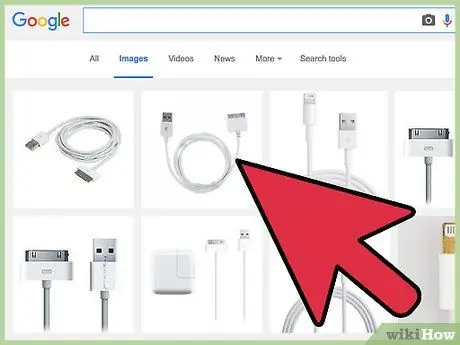
Addım 2. Kompüter iPad -i tanıya bilmirsə, kompüterdə fərqli bir kabel və ya USB portu istifadə etməyə çalışın
Bu addım, səhv bir USB kabeli və ya portu səbəb olan hardware problemlərini həll edə bilər.

Addım 3. İTunes və ya PC -ni tanımayan PC ilə probleminiz varsa, bütün lazımi yeniləmələrin Windows kompüterinizə quraşdırıldığından əmin olun
Windows -un quraşdırılmamış son yeniləmələri bəzən kompüterin USB vasitəsilə qoşulmuş cihazları tanımasına mane olur.
Windows Yeniləmə vasitəsini və ya Microsoft veb saytını istifadə edərək Windows'u yeniləmək üçün bu məqalədəki addımları izləyin
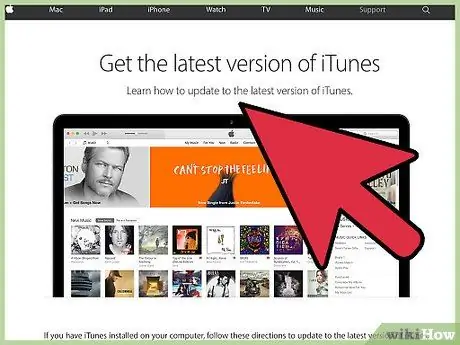
Addım 4. Əgər musiqini iPad -ə köçürmək üçün tətbiqdən istifadə etməkdə çətinlik çəkirsinizsə iTunes -u yeniləməyə çalışın
İTunes -un son versiyasını quraşdırmaq bəzən tətbiqdəki səhvləri və digər problemləri həll edə bilər.
"Yardım" menyusunu vurun, "Yeniləmələri yoxlayın" seçin və mövcud iTunes versiyasını yeniləmək üçün ekrandakı təlimatları izləyin
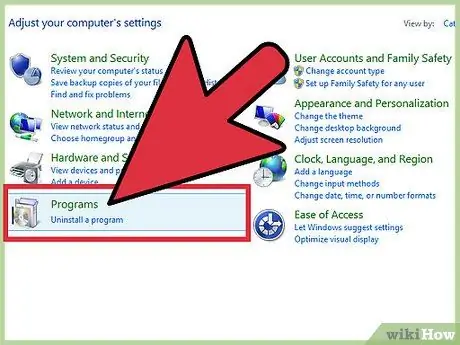
Addım 5. Hələ də iTunes -dan istifadə etməkdə çətinlik çəkirsinizsə, son çarə olaraq iTunes -u PC -dən silməyi və yenidən qurmağa çalışın
Bu proses Apple Mobile Device Support, Apple Mobile Device Service və Apple Mobile Device USB Driver xüsusiyyətlərinə bağlı proqram problemlərini həll edə bilər. İTunes'u kompüterinizə ilk dəfə yüklədiyiniz zaman bütün xüsusiyyətlər və ya avadanlıqlar düzgün şəkildə qurulmalıdır.






